अपने सिस्टम डिस्क को एन्क्रिप्ट करने के लिए कैसे और आप वास्तव में क्यों, वास्तव में चाहिए
एकांत सुरक्षा एन्क्रिप्शन विशेष रुप से प्रदर्शित True Crypt / / March 18, 2020
Microsoft Windows में निर्मित सुरक्षा की कई परतों के बावजूद, घर या कार्यालय में लगभग हर कंप्यूटर में भारी सुरक्षा है: आपकी हार्ड ड्राइव का डेटा अनएन्क्रिप्टेड है। इसका मतलब यह है कि यहां तक कि आपके विंडोज लॉगिन क्रेडेंशियल्स को जानने के बिना एक अपरिष्कृत हैकर आपके डेटा तक पहुंच सकता है। सौभाग्य से, इस सुरक्षा छेद के लिए एक आसान और मुफ्त निर्धारण है: सिस्टम डिस्क एन्क्रिप्शन। ट्रू क्रिप्ट का उपयोग करके अपने पूरे सिस्टम डिस्क को एन्क्रिप्ट करने का तरीका जानने के लिए पढ़ें।
 यह आलेख आपके पूरे सिस्टम डिस्क को एन्क्रिप्ट करने के लिए मामला प्रस्तुत करता है। नंबर एक कारण, जैसा कि नीचे दिए गए ट्यूटोरियल से पता चलता है, यह सच है कि ट्रू क्रिप्टेक के लिए धन्यवाद, अविश्वसनीय रूप से आसान है। लेकिन अन्य कारणों की पहचान की चोरी के साथ बहुत कुछ है और एक संघीय जांच के मामले में अपने गधे (ईटीएस) को कवर करने के लिए थोड़ा सा करना है। यदि आप पहले से आश्वस्त हैं, तो नीचे दिए गए लिंक के साथ ट्यूटोरियल को छोड़ें। अन्यथा, पर पढ़ें।
यह आलेख आपके पूरे सिस्टम डिस्क को एन्क्रिप्ट करने के लिए मामला प्रस्तुत करता है। नंबर एक कारण, जैसा कि नीचे दिए गए ट्यूटोरियल से पता चलता है, यह सच है कि ट्रू क्रिप्टेक के लिए धन्यवाद, अविश्वसनीय रूप से आसान है। लेकिन अन्य कारणों की पहचान की चोरी के साथ बहुत कुछ है और एक संघीय जांच के मामले में अपने गधे (ईटीएस) को कवर करने के लिए थोड़ा सा करना है। यदि आप पहले से आश्वस्त हैं, तो नीचे दिए गए लिंक के साथ ट्यूटोरियल को छोड़ें। अन्यथा, पर पढ़ें।
- क्यों हर किसी के पास एक एन्क्रिप्टेड सिस्टम डिस्क होनी चाहिए
- TrueCrypt का उपयोग करके अपने एंट्री सिस्टम डिस्क को कैसे एन्क्रिप्ट करें
- कैसे अपने सिस्टम डिस्क को स्थायी रूप से डिक्रिप्ट करें
क्यों हर किसी के पास एक एन्क्रिप्टेड सिस्टम डिस्क होनी चाहिए
ठीक है, मुझे इस योग्य बनाना है। हर किसी को अपने सिस्टम डिस्क को एन्क्रिप्ट नहीं करना चाहिए। बस हर कोई जिनके पास अपने कंप्यूटर पर व्यक्तिगत या वित्तीय जानकारी है, जैसे कि टैक्स रिटर्न, संग्रहीत पासवर्ड, ब्राउज़िंग इतिहास, ईमेल, रिज्यूमे, एड्रेस बुक्स, फोटो और वीडियो, यूटिलिटी बिल, अकाउंट इतिहास, आदि। यदि आप अपने कंप्यूटर का उपयोग सभी के लिए गुप्त मोड में Reddit पढ़ रहे हैं, तो संभवतः आपको अपना डेटा एन्क्रिप्ट करने की आवश्यकता नहीं है। लेकिन यदि आप व्यक्तिगत या व्यावसायिक कंप्यूटर उपयोगकर्ताओं के विशाल बहुमत की तरह हैं, तो आपके पास मूल्यवान डेटा है जो सुरक्षा प्रदान करता है। यहां हार्ड ड्राइव के अनएन्क्रिप्टेड होने से जुड़े शीर्ष तीन जोखिम हैं।
1. आपके हार्डवेयर के ठीक बाद चोर नहीं हैं
एक चोर शायद एक चोरी किए गए लैपटॉप की बाड़ लगाकर कुछ सौ रुपये बना सकता है। लेकिन वह इससे भी अधिक पैसा कमा सकता है यदि वह आपकी पहचान चुराता है जबकि वह उस पर है। चाहे वह आपका बिटकॉइन वॉलेट हो, पुराना टैक्स रिटर्न हो या आपके अमेजन, पेपाल और गूगल क्रोम इंस्टालेशन हो ऑनलाइन बैंकिंग पासवर्ड, हार्ड ड्राइव पर डेटा हार्डवेयर की तुलना में कहीं अधिक मूल्यवान साबित हो सकता है अपने आप।
“आह, लेकिन मेरे पास मेरा विंडोज अकाउंट पासवर्ड-प्रोटेक्टेड है। वह भी लॉग ऑन करने में सक्षम नहीं होगा, ”आप कहते हैं।
माफ़ करना। Windows लॉगिन स्क्रीन को बायपास करने और अपने डेटा को प्राप्त करने के लिए डेटा / लैपटॉप चोरों को केवल थोड़ा सा चतुर होने की आवश्यकता है। नंगे न्यूनतम पर, सभी को उसकी ज़रूरत होती है, एक थंबड्राइव पर लिनक्स की बूट करने योग्य स्थापना और वह आपके कंप्यूटर को बूट कर सकता है और आपके सिस्टम ड्राइव की सामग्री को उसकी संपूर्णता में खोज सकता है। ऐसा इसलिए है क्योंकि आपकी Windows पासवर्ड सुरक्षा केवल किसी को आपके Windows उपयोगकर्ता खाते में प्रवेश करने से रोकती है। यह किसी अन्य माध्यम से डेटा को एक्सेस करने से नहीं रोकता है, इग्निशन कुंजी से आपकी कार की खिड़की को तोड़ने और आपकी कार को गर्म करने से रोकती है। मुझे पता है कि किनारे मामले हैं। शायद आपने स्टीव के उपयोग से अपनी फ़ाइलों और फ़ोल्डरों को एन्क्रिप्ट किया है विंडोज के लिए EFS एन्क्रिप्शन ट्रिक हालाँकि मेरा अनुमान है, यह वास्तव में अपवाद नहीं नियम है। पर चलते हैं।
2. बिक्री के लिए: आपकी पुरानी हार्ड ड्राइव (और आपके सभी डेटा)
वारंटी शानदार हैं। मेरे पास हार्ड ड्राइव, पावर स्रोत और संपूर्ण कंप्यूटर हैं जिन्हें वारंटी लिक्विड स्प्लिट के तहत प्रतिस्थापित किया गया है, नि: शुल्क, कोई परेशानी नहीं है। लेकिन जब हार्ड ड्राइव की बात आती है, तो एक पकड़ है। मरम्मत या प्रतिस्थापन प्राप्त करने के लिए, आपको अपनी पुरानी हार्ड ड्राइव को (RMA प्रक्रिया) में मेल करना होगा। वही आपके पूरे कंप्यूटर में वारंटी मरम्मत के लिए भेजने के लिए जाता है। ऐसा करने से पहले, यह आपके हार्ड ड्राइव से किसी भी संवेदनशील डेटा को सुरक्षित रूप से मिटा देने के लिए तर्कसंगत लगता है, ठीक वैसे ही जैसे आप अपने कंप्यूटर को बेचने या रीसाइक्लिंग करने से पहले करते हैं। लेकिन अगर आपका कंप्यूटर बंद है या आपकी हार्ड ड्राइव माउंट भी नहीं है, तो वह विकल्प नहीं है। आपको अभी भी अपने सभी डेटा के साथ अपनी हार्ड ड्राइव में भेजना होगा।
यह समस्यापूर्ण होगा अगर, कहते हैं, एक बेईमान तकनीशियन था (शायद एक 3 पार्टी उपठेकेदार) वारंटी सेवा करते हुए ग्राहक डेटा की कटाई। यह शायद दुर्लभ है, लेकिन यह होता है. लेकिन जो कहीं अधिक सामान्य है वह है इस्तेमाल की गई ड्राइव को रीसेलिंग करने का अभ्यास। यदि आप सौदा साइटों पर नज़र रख रहे हैं, तो आपने बड़े डिस्काउंट पर बिक्री के लिए "refurbished" हार्ड ड्राइव को देखा होगा। ये refurbished या recertified हार्ड ड्राइव आमतौर पर ऐसे ड्राइव होते हैं जिन्हें वारंटी के तहत वापस कर दिया जाता है या एक्सचेंज किया जाता है। अक्सर, जब तक वे आपकी हार्ड ड्राइव का मूल्यांकन और मरम्मत करते हैं, तब तक आपको इंतजार करने के बजाय, निर्माता आपकी वारंटी को कवर करने के लिए आपको एक नई हार्ड ड्राइव भेजेंगे। फिर, वे आपकी ड्राइव लेंगे, इसे ठीक करेंगे, इसे सुधारेंगे और (हो सकता है) इसे फिर से भरने और किसी अन्य ग्राहक को वापस बेचने से पहले सुरक्षित रूप से मिटा दें। जबकि अधिकांश रोज़मर्रा के उपयोगकर्ता उपयोग किए गए ड्राइव पर अवशिष्ट डेटा को देखने के लिए भी नहीं जानते हैं, एक निर्धारित डेटा वसूली गुरु या... यहां तक कि एक ऊब बच्चा कुछ करने के लिए एक सुधारित ड्राइव से सिर्फ पर्याप्त डेटा चमक सकता है क्षति का उपयोग मुफ्त उपकरणों का उपयोग करने के लिए सरल नेट पर उपलब्ध है। एक सामाजिक सुरक्षा संख्या, सब के बाद, केवल नौ अंक लंबा है - हर बार अगर आपको पता है कि मेरा क्या मतलब है।
यदि आप हार्डवेयर लौटा रहे हैं, तो विक्रेता या निर्माता से इसका मूल्यांकन पूरा करने के बाद उसे नष्ट करने के लिए कहना एक अच्छा विचार है। लेकिन जैसा कि एक सज्जन ने सर्वश्रेष्ठ खरीदे गए कंप्यूटर पर लौटाया, स्टोर को अपने वादों पर चलना आसान नहीं है। एमएसएनबीसी ब्लॉगर बॉब सुलिवन द्वारा क्रोधित होने के कारण, एक सिनसिनाटी ग्राहक ने अपने टूटे हुए कंप्यूटर को सर्वश्रेष्ठ खरीद के लिए वापस कर दिया, यह सोचकर कि उसकी पुरानी हार्ड ड्राइव को ड्रिल किया जाएगा और सुरक्षित तरीके से निपटाया जाएगा। अपने तीर्थयात्रियों के लिए, उन्हें छह महीने बाद एक अजनबी का फोन आया जिसने उन्हें बताया "मैंने अभी आपकी हार्ड ड्राइव खरीदी है"शिकागो में एक पिस्सू बाजार में। आउच ...।
3. एक हार्ड ड्राइव बाहर फेंक? यह एक संघीय अपराध हो सकता है
FACTA, HIPAA और अन्य संघीय गोपनीयता और पहचान की चोरी की रोकथाम के नियमों के लिए व्यवसायों को ग्राहक और रोगी रिकॉर्ड को ठीक से निपटाने की आवश्यकता होती है। पेपर रिकॉर्ड- मनीला फोल्डर, मेडिकल चार्ट, लोन एप्लिकेशन- सबसे पहले दिमाग में आते हैं। लेकिन डिजिटल रिकॉर्ड भी संघीय कानून द्वारा कवर किए गए हैं। यदि आप एक व्यवसाय हैं, जो आपको अपनी हार्ड ड्राइव और अन्य मीडिया के उचित निपटान के लिए हुक पर रखता है। इन दिनों, ज्यादातर संस्थाएँ प्लेटर के माध्यम से ड्रिलिंग छेद से बहुत आगे जाती हैं और इसके बजाय ड्राइव को कागज की तरह छोटे टुकड़ों में काट दिया जाता है; या वे उस कंपनी को नौकरी आउटसोर्स करते हैं जो काम पूरा करने के लिए विनाश के प्रमाण पत्र प्रदान करने में माहिर है।
लेकिन अगर आप एक व्यवसाय या अस्पताल नहीं हैं, तो चिंता करने की कोई जरूरत नहीं है, है ना? बिल्कुल नहीं। मान लें कि आप एक दाई या एक नानी को किराए पर लेते हैं। आपके नियत परिश्रम के हिस्से के रूप में, आप उस पर बैकग्राउंड जाँच का आदेश देते हैं और परिणाम सहेजते हैं - जिसमें उसका पता इतिहास, उसका SSN, आदि शामिल हैं - एक पुराने कंप्यूटर की हार्ड ड्राइव पर। वर्षों बाद, आप पुराने कंप्यूटर को सद्भावना में दान करते हैं, कुछ कॉलेज के बच्चे इसे खरीदते हैं, ए फ़ाइल हटाना या डेटा पुनर्प्राप्ति तथा बम - अपने नानी के बारे में अधिक जानकारी के लिए कानूनी रूप से उसे चाहिए। नानी के नियोक्ता के रूप में, आप उसकी पहचान की रक्षा के लिए अपने संघ-अनिवार्य कर्तव्य में विफल रहे हैं।
बचाव के लिए सिस्टम डिस्क एन्क्रिप्शन
इन सभी स्थितियों में वास्तविक उत्तरदायित्व संवेदनशील या गोपनीय जानकारी को हार्ड ड्राइव पर अनएन्क्रिप्टेड रहने देता है। डेटा को मिटाना बहुत मुश्किल है। यह विशेष रूप से सच है जब हम ठोस-राज्य ड्राइव (एसएसडी) और फ्लैश-आधारित मीडिया (एसडी कार्ड की तरह) के बारे में बात कर रहे हैं; एक अध्ययन में पाया गया कि यह है SSDs पर डेटा हटाना लगभग असंभव है. यही कारण है कि एन्क्रिप्शन इस तरह के एक सुंदर समाधान है। एन्क्रिप्ट किए गए डेटा के साथ, यदि आपका डेटा गलत हाथों में पड़ता है, तो इससे कोई फर्क नहीं पड़ता। जब तक वे एन्क्रिप्शन को क्रैक नहीं कर सकते हैं या आपके पासवर्ड का अनुमान नहीं लगा सकते हैं, तब तक वे आपकी डिस्क से किसी भी तरह की निजी जानकारी प्राप्त नहीं करेंगे। यदि कोई डेटा चोर आपकी डिस्क को किसी अन्य सिस्टम में रखता है, तो वे पाएंगे कि यह एन्क्रिप्टेड गिबरीश है।
एन्क्रिप्शन को एक सुरक्षित प्रारूप (जब संभव हो) के साथ मिलाएं, और आप डेटा चोरी के लिए सभी अयोग्य हैं।
सिस्टम डिस्क एन्क्रिप्शन सुविधाजनक है क्योंकि यह आपके सामान्य कंप्यूटर उपयोग को बाधित नहीं करता है, सिवाय एक अतिरिक्त पासवर्ड के बूट अप में प्रवेश करने और प्रदर्शन में थोड़ी गिरावट के अलावा। tomshardware औसत उपयोगकर्ताओं के लिए प्रदर्शन प्रभाव "ध्यान देने योग्य नहीं" माना जाता है। सिस्टम डिस्क एन्क्रिप्शन आपको लेने और चुनने के लिए कौन से दस्तावेज़ और फ़ाइलों को एन्क्रिप्ट करने की आवश्यकता के बिना आपके हार्ड ड्राइव पर हर बिट डेटा की सुरक्षा करता है। और सबसे अच्छा, आप इसे मुफ्त में उपयोग कर सकते हैं TrueCrypt. ऐसे:
TrueCrypt का उपयोग करके अपने पूरे सिस्टम डिस्क को एन्क्रिप्ट करें
डाउनलोड करो और इंस्टॉल करो TrueCrypt विंडोज मशीन पर जिसे आप एन्क्रिप्ट करना चाहते हैं (यह ट्यूटोरियल ट्रूक्रॉफ्ट 7.1 ए का उपयोग करता है)।
फिर, TrueCrypt लॉन्च करें और सिस्टम पर क्लिक करें | एन्क्रिप्ट करें सिस्टम विभाजन / ड्राइव ...
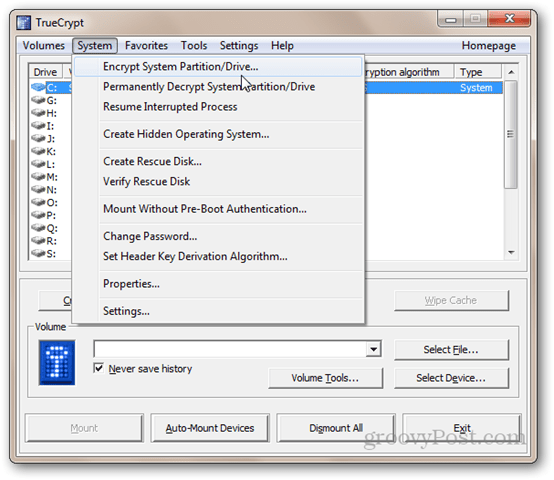
अगला, सिस्टम एन्क्रिप्शन के प्रकार का चयन करें। मैं अब के लिए सामान्य चुनने की सलाह देता हूं। छिपना शायद थोड़ा अधिक है (इसके इरादे के बारे में जानने के लिए स्क्रीनशॉट में वर्णन पढ़ें)। अगला पर क्लिक करें।
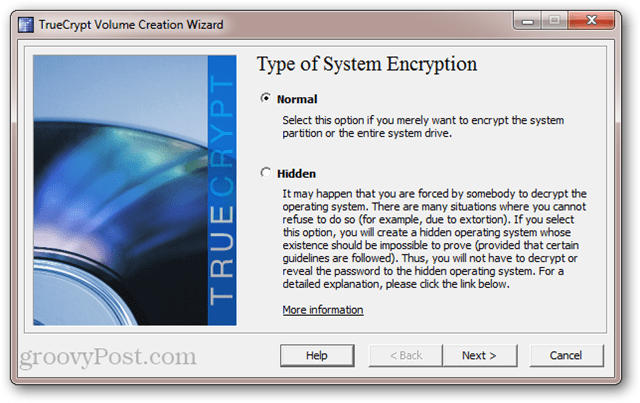
एरिया टू एनक्रिप्ट विंडो में, आपके पास दो विकल्प हैं। यदि आपके पास एक ही पार्टीशन पर आपका डेटा और आपका विंडोज इंस्टॉलेशन है, तो पहला विकल्प चुनें ("विंडोज सिस्टम विभाजन को एन्क्रिप्ट करें")। यदि आपके पास कई विभाजन हैं - उदा। आपके डेटा के लिए एक और आपके ऑपरेटिंग सिस्टम के लिए - फिर दूसरा विकल्प चुनें ("संपूर्ण ड्राइव एन्क्रिप्ट करें")। यदि आप अनिश्चित हैं, तो दूसरे के साथ जाएं। अगला पर क्लिक करें।
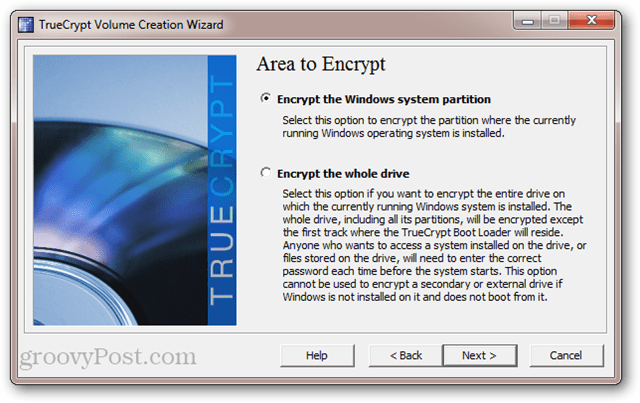
अगली स्क्रीन में, सिंगल-बूट या मल्टी-बूट चुनें और नेक्स्ट पर क्लिक करें।
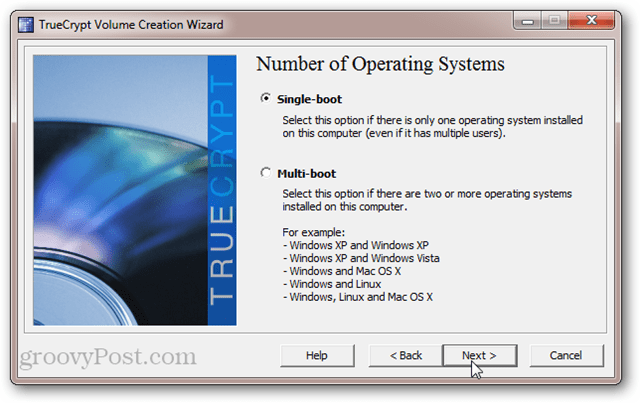
अगला, अपना एन्क्रिप्शन विकल्प चुनें। यदि आप यह नहीं जानते हैं कि इसका क्या मतलब है, तो डिफ़ॉल्ट सेटिंग्स आपके लिए पर्याप्त हैं। ध्यान दें कि आपके पास एन्क्रिप्शन के कई स्तरों का उपयोग करने का विकल्प है। जबकि यह अधिक सुरक्षित है, यह प्रदर्शन प्रभाव को बढ़ाता है (अर्थात, यदि आप एक ही स्तर का एन्क्रिप्शन चुनते हैं तो आपका कंप्यूटर थोड़ा धीमा चलेगा)। अगला पर क्लिक करें।
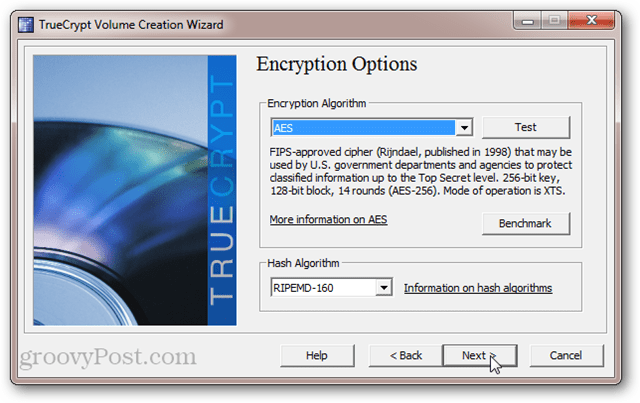
एक पासवर्ड चुनें। हमेशा की तरह, लंबे पासवर्ड मजबूत होते हैं। लेकिन यह सुनिश्चित करें कि आप इसे याद कर सकते हैं। अगला पर क्लिक करें।
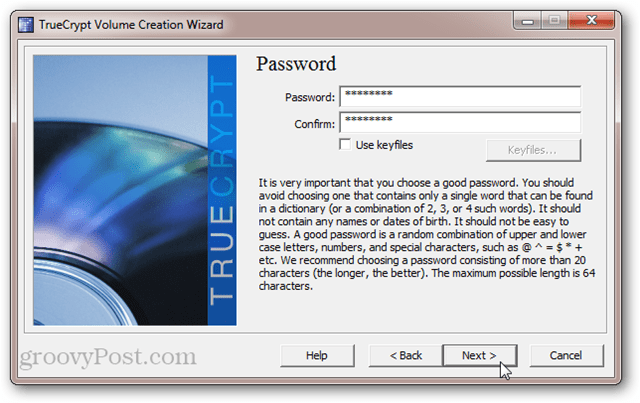
पूल सामग्री को यादृच्छिक बनाने के लिए अपने माउस कर्सर को ले जाएं। अगला पर क्लिक करें।
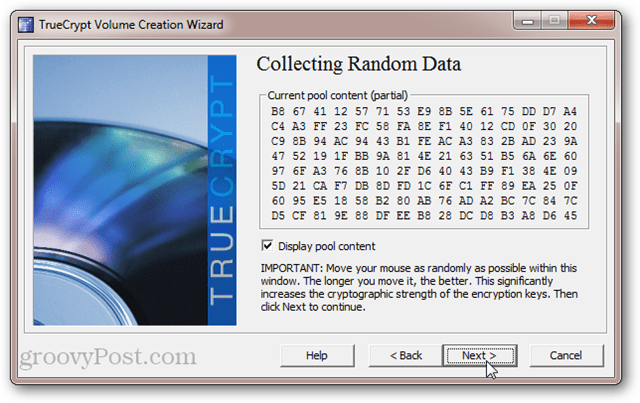
अपने मास्टर और हेडर कीज़ देखें। आपको इसे या कुछ भी लिखना नहीं होगा। यह सिर्फ FYI है। अगला पर क्लिक करें।
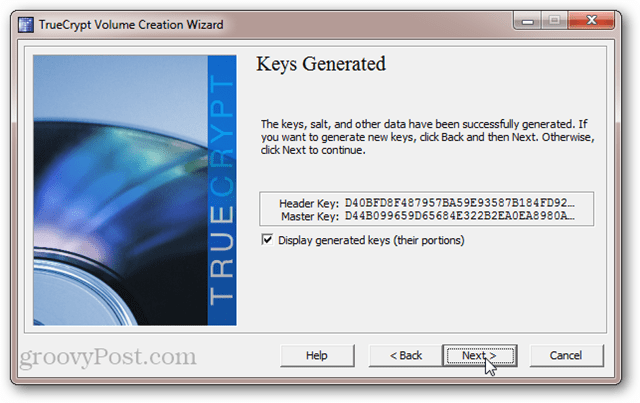
TrueCrypt अब आपको TrueCrypt बचाव डिस्क को जलाने के लिए प्रेरित करेगा। इस कदम से पीछे मत हटें। TrueCrypt आपके ड्राइव को डिक्रिप्ट करने के लिए एक विशेष बूट लोडर का उपयोग करता है। यदि आपका सिस्टम क्षतिग्रस्त या दूषित हो गया है, तो आपको अपने डेटा तक पहुंचने के लिए इस डिस्क की आवश्यकता होगी। इसलिए इसे मत खोना। यह भी ध्यान दें कि TrueCrypt रिकवरी डिस्क आपके एन्क्रिप्टेड सिस्टम डिस्क के लिए विशिष्ट है। आप एक बचाव डिस्क का उपयोग नहीं कर सकते जो आपने किसी अन्य एन्क्रिप्टेड डिस्क के लिए बनाई थी। प्रक्रिया शुरू करने के लिए अगला क्लिक करें।
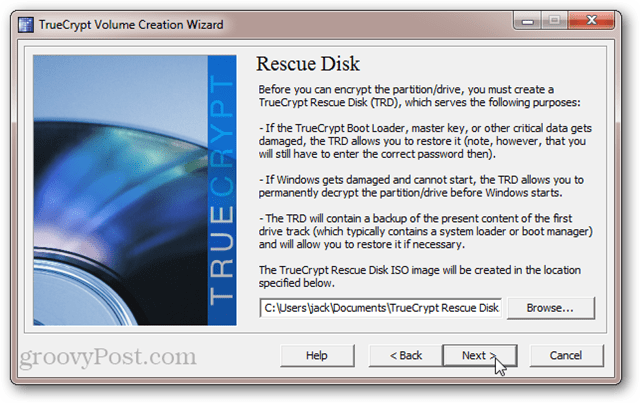
यदि आपके कंप्यूटर पर CD / DVD ड्राइव नहीं है, तो आप USB ड्राइव पर TrueCrypt रिकवरी डिस्क भी बना सकते हैं। यदि आपके कंप्यूटर पर बर्नर है, तो आपको सीधे Windows डिस्क इमेज बर्नर उपयोगिता पर ले जाया जाएगा और आपको नीचे प्रॉम्प्ट दिखाई नहीं देगा।
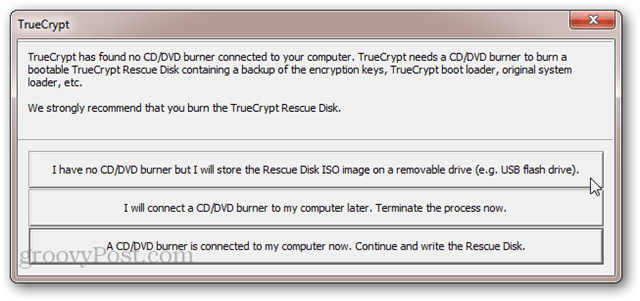
अपने ट्रू क्रिप्टेक रेस्क्यू डिस्क को जलाने के बाद, आपसे पूछा जाएगा कि क्या आप एक सुरक्षित वाइप मोड चुनना चाहते हैं। फिर से, इस के लिए है ultraparanoid. आप शायद इस चरण को छोड़ सकते हैं और ठीक हो सकते हैं। लेकिन अगर आपके पास एक बहुत बड़ी ड्राइव है जिसे आप थोड़ी देर के लिए उपयोग कर रहे हैं, तो इसे एन्क्रिप्ट करने से पहले ड्राइव को पोंछने में दुख नहीं होगा। आपके पास खोने के लिए एकमात्र चीज समय है। लेकिन यदि आप अपने अधिलेखित डेटा को पुनर्प्राप्त करने के लिए चुंबकीय बल माइक्रोस्कोपी का उपयोग करने वाले किसी व्यक्ति के बारे में चिंतित नहीं हैं, तो कोई नहीं चुनें (सबसे तेज़) और अगला क्लिक करें।
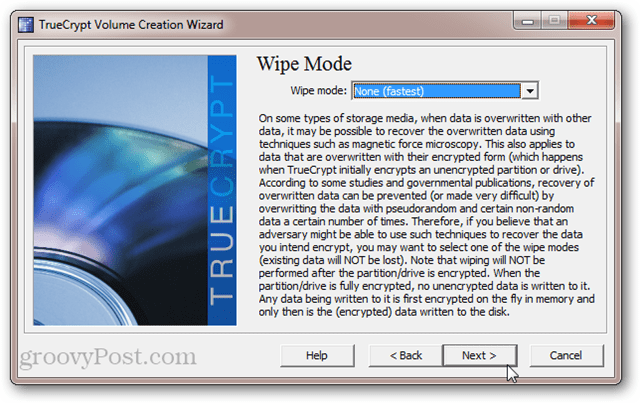
TrueCrypt अब एक सिस्टम एन्क्रिप्शन प्रीस्टेस्ट चलाएगा। यह एक रिबूट और आपके नए पासवर्ड के लिए संकेत देता है। यह सुनिश्चित करता है कि TrueCrypt बूट लोडर सही तरीके से स्थापित किया गया था और आपकी ड्राइव एन्क्रिप्ट होने से पहले सब कुछ ठीक काम करता है। जब आप तैयार हों तो टेस्ट पर क्लिक करें। आपके पास अभी भी यह जानने का अवसर है कि क्या परीक्षण अच्छा नहीं होगा।
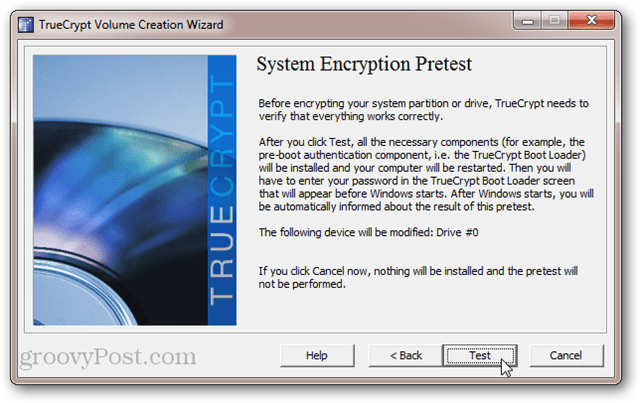
टेस्ट पर क्लिक करने के बाद, आपको रिबूट करने के लिए कहा जाएगा। ऐसा करने पर, आपको अपना सामान्य BIOS स्क्रीन दिखाई देगा जिसके बाद TrueCrypt बूट लोडर होगा। विंडोज में बूटिंग खत्म करने के लिए अपना पासवर्ड डालें।
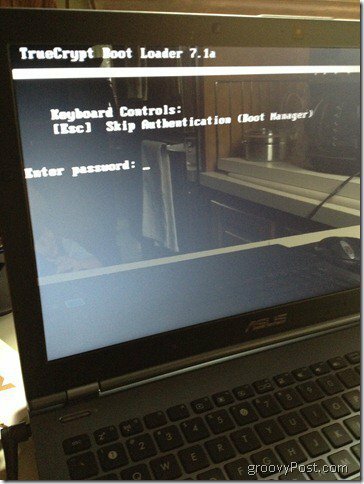
एक सफल बहाने के बाद, आप कार्य समाप्त करने के लिए एन्क्रिप्ट करें पर क्लिक कर सकते हैं।
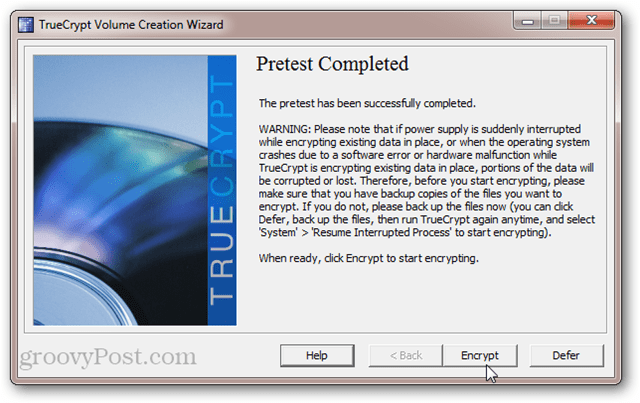
वॉल्यूम के आकार और आपके कंप्यूटर की गति के आधार पर, इसमें कुछ समय लग सकता है। मेरे कोर i5 लैपटॉप पर, मेरे 250 जीबी सिस्टम डिस्क को एन्क्रिप्ट करने में लगभग पांच घंटे लगे (मैंने इसे रात भर चलने दिया)। मेरे AMD Phenom II X4 2.8 Ghz डेस्कटॉप पर, मेरे 1.5 टीबी हार्ड ड्राइव को एन्क्रिप्ट करने के लिए 18 घंटे का अनुमान लगाया गया था। आपका माइलेज अलग-अलग होगा।
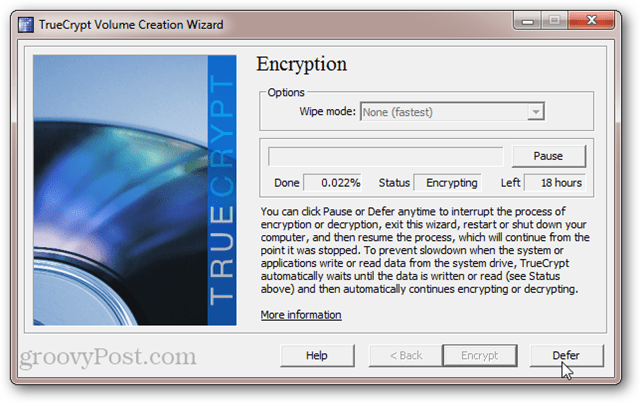
सौभाग्य से, आप किसी भी समय एन्क्रिप्शन प्रक्रिया को स्थगित या रोक सकते हैं। आप अपने कंप्यूटर को पुनरारंभ या बंद भी कर सकते हैं और एन्क्रिप्शन प्रक्रिया को फिर से शुरू कर सकते हैं जहाँ आपने छोड़ा था। TrueCrypt अन्य अनुप्रयोगों का उपयोग करते समय पृष्ठभूमि में एन्क्रिप्शन प्रक्रिया को चलाएगा, लेकिन यह एन्क्रिप्ट करने में लगने वाले समग्र समय को लंबा कर देगा।
जब एन्क्रिप्शन पूरा हो जाता है, तो आपका विंडोज सिस्टम ठीक उसी तरह दिखेगा और महसूस करेगा जैसा उसने किया था। एकमात्र अंतर यह है कि आप ट्रूकॉलर बूट लोडर स्क्रीन को हर बार जब भी आप अपने कंप्यूटर पर पावर देखते हैं या उसे हाइबरनेशन से जगाते हैं। नींद से जागने के बाद आपको अपना पूर्व-बूट प्रमाणीकरण पासवर्ड दर्ज नहीं करना होगा।
संपूर्ण सिस्टम डिस्क एन्क्रिप्शन के तहत
यदि आप एक अतिरिक्त पासवर्ड में छिद्रण से थक गए हैं या यदि आप कुछ के लिए अपने सिस्टम डिस्क को स्थायी रूप से डिक्रिप्ट करना चाहते हैं अन्य कारण, आप सिस्टम> स्थायी रूप से डिक्रिप्ट सिस्टम पर क्लिक करके अपने TrueCrypt सिस्टम डिस्क एन्क्रिप्शन को पूर्ववत कर सकते हैं विभाजन / ड्राइव।
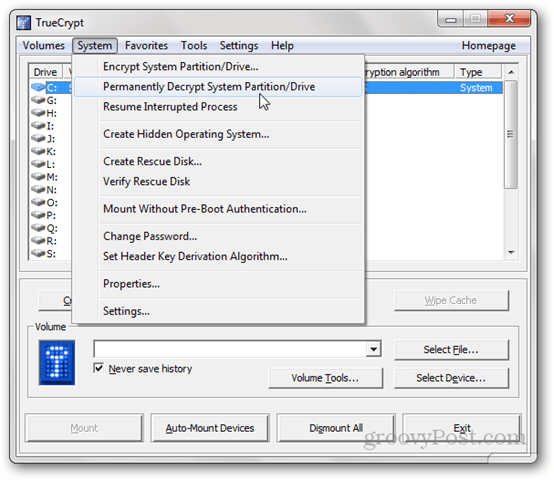
आपको उचित चेतावनी दी जाएगी कि आपका ड्राइव बाद में अनएन्क्रिप्टेड हो जाएगा। हां, अपेक्षित संख्या पर क्लिक करने के बाद, डिक्रिप्शन प्रक्रिया शुरू हो जाएगी। सेटल इन- पहली जगह में ड्राइव को एन्क्रिप्ट करने में जितना समय लगेगा, लगभग उतना ही समय लगेगा। फिर से, आप अपने कंप्यूटर का उपयोग कर सकते हैं और / या किसी भी समय डिक्रिप्शन को रोक सकते हैं या हटा सकते हैं।
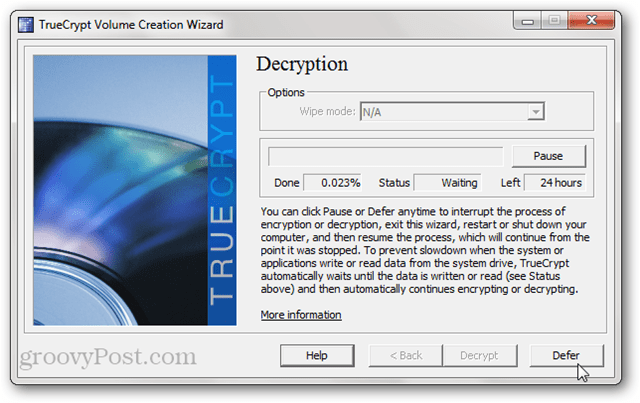
डिक्रिप्शन पूरा होने के बाद, आपको रिबूट करने के लिए कहा जाएगा। TrueCrypt बूट लोडर स्क्रीन अब दिखाई नहीं देगी और आपकी सिस्टम डिस्क अनएन्क्रिप्टेड हो जाएगी।
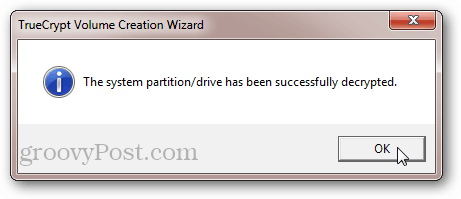
ध्यान दें कि भले ही आपको अपना पासवर्ड दर्ज करने के लिए प्रेरित न किया जाए, फिर भी TrueCrypt बूट लोडर आपके सिस्टम डिस्क पर स्थापित किया जाएगा। इससे कोई समस्या नहीं होगी। लेकिन अगर आप यह जानते हैं कि आपके मास्टर बूट रिकॉर्ड पर अवशिष्ट सामान बचे हुए हैं, तो आप विंडोज 7 इंस्टॉलेशन डिस्क या एक का उपयोग करके अपने एमबीआर को फिर से लिख सकते हैं। विंडोज 7 सिस्टम रिपेयर डिस्क.
निष्कर्ष
ट्रू क्रिप्ट के साथ अपने सिस्टम डिस्क को एन्क्रिप्ट करना मुफ्त, सुरक्षित और आसान है। प्रदर्शन प्रभाव और अतिरिक्त असुविधा के संदर्भ में अपेक्षाकृत कम ओवरहेड है। लेकिन आपकी डेटा सुरक्षा के लाभ बहुत अधिक हैं। इस तरह, सिस्टम डिस्क एन्क्रिप्शन होम इंश्योरेंस की तरह है। उम्मीद है, आपको इसका उपयोग कभी नहीं करना पड़ेगा। लेकिन जब अकल्पनीय होता है, तो आपको खुशी होगी कि यह नरक है।



